Kuinka poistaa Dropbox Macista
Nykypäivänä pilviin tallennetut tiedot ovat ahyvä vaihtoehto. Melkein kaikki älypuhelimilla on pilvivarastossa. Se, mitä saat, on monipuolinen valikoima, kuten Google Photos, Dropbox jne. Tulossa Dropboxiin, se on useimmiten suosittu kaupallisten käyttäjien keskuudessa, vaikka yleiskäyttäjät ovat myös aivan siihen. Mutta viime aikoina jotkut käyttäjät ovat nostaneet huolensa tämän sovelluksen tietoturva- ja tietosuoja-asetuksista, ja siksi monet käyttäjät jättävät Dropboxin ja ottavat liiketoimintaansa muualle. Niinpä viime aikoina internet oli tulvinut käyttäjien ainoasta huolenaiheesta Dropboxin poistaminen Macista. Jos olet heidän joukossaan, lue seuraava artikkeli.
Kuinka poistaa Dropbox Macista
Jos haluat poistaa Dropbox-sovelluksen, se tuleepoistaa ohjelmiston kokonaan tietokoneesta. Itse asiassa, kun poistat Dropbox-sovelluksen, et pääse Dropbox-valikkoon ja Dropbox-synkronointi ei enää ole käytettävissä. Mutta sinun pitäisi tietää, että jos poistat Dropboxin Macista, joka ei tarkoita, että Dropbox-tili ja Dropbox-kansio poistetaan.
Dropboxin poistaminen Macista
Jos haluat poistaa Dropboxin Macista, lue seuraavat ohjeet, jotta voit suorittaa tehtävän sujuvasti.
1. Käynnistä Mac ja käynnistä Dropbox-sovellus napsauttamalla kuvaketta.
2. “Gear” -kuvake löytyy paneelista, napsauta tätä kuvaketta ja siirry sitten kohtaan “Preferences”.

3. Tämän jälkeen siirry kohtaan ”Tili”.
4. Nyt sinun on valittava vaihtoehto ”Irrota tämä ruutu”.

5. Napsauta uudelleen Dropbox-kuvaketta.
6. Napsauta nyt "Vaihda" -kuvaketta, mutta tällä kertaa valitse "Lopeta lopetus".

7. Siirry seuraavaksi Finderiin ja napsauta Sovellukset-kansiota.
8. Valitse lopuksi Dropbox-sovellus ”Applications” -kansiosta ja siirrä se roskakoriin.
Näin voit poistaa Dropboxin Macista, mutta se ei poista Dropbox-kansiota ja sen sisällä olevia tiedostoja.
Dropbox-tiedostojen poistaminen
Nyt olet poistanut Dropbox-sovelluksen,Dropbox-kansiossa ei välttämättä tarvita muita Dropbox-tiedostoja. Joten, jos haluat poistaa nämä tiedostot tai kansiot asemasta, sinun täytyy vain valita kyseinen Dropbox-kansio ja viedä se roskakoriin.

Kun olet suorittanut tämän toiminnon, kaikki Dropboxiin liittyvät tiedostot poistetaan kokonaan kiintolevyltäsi.
Lisävihje: Miten Dropbox-tili poistetaan Macissa
Jos olet juuri poistanut Dropbox-sovelluksen käytöstäMac, se ei poista Dropbox-tiliäsi tai sen sisältämiä tiedostoja. Jos siis haluat poistaa Dropboxin kokonaan tietokoneesta, sinun on poistettava Dropbox-tili manuaalisesti sen jälkeen, kun olet poistanut ohjelmiston. Kun olet poistanut Dropbox-tilin, voit poistaa kaikki tallennetut tiedot osoitteesta dropbox.com ja kaikki laitteet ovat allekirjoittamatta sovelluksesta. Siksi, jos haluat tietää, miten Dropbox-tili poistetaan, lue alla olevat ohjeet:
1. Kun olet poistanut sovelluksen, sinun on kirjauduttava sisään osoitteesta https://www.dropbox.com/?landing=dbv2 "rel =" nofollow Safarilta.
2. Anna profiili ja siirry kohtaan Asetukset.

3. Löydät “Poista oma tili” -vaihtoehdon kohdassa Yleiset.
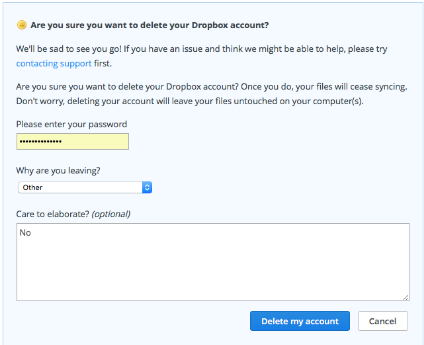
Kun olet poistanut tilin, laitteetliitettiin tiliin, kuten tietokoneeseen, tableteihin ja jopa puhelimesi ei voi enää synkronoida. Et voi edes kirjautua tilillesi osoitteessa dropbox.com. Jaetut tiedostot eivät enää ole käytettävissä, ja Dropbox poistaa kaikki tiedostosi palvelimelta.
johtopäätös
Ei ole mitään konkreettista näyttöä siitäDropbox ei ole turvallinen, mutta jos käyttäjät haluavat päästä ulos ja mennä toiseen pilvipalveluun, ei ole mitään tekemistä. Tärkein kysymys on tässä, kuinka paljon luotat sovellukseen, koska lopullinen päätös on sinun, riippumatta siitä, mitä kukaan sanoo. Mutta jos et tunne olevasi turvallinen ja haluat tietää, miten Dropbox poistetaan Macista tai miten Dropboxin poistaminen on mahdollista, tiedät mistä löydät vastauksesi. Myös jos olet jotenkin vahingossa poistanut joitakin tärkeitä tiedostoja Dropbox-tiedostojen poistamisen aikana, voit palauttaa ne https://www.tenorshare.com/products/mac-data-recovery.html -sovelluksen avulla. Se on tehokas tietojen palautustyökalu, joka on käytettävissä sekä Windowsissa että Macissa. Se on erittäin suositeltava ohjelmisto kaikkiin tietojenkäsittelyn tarpeisiin.
Jos pidät tästä artikkelista, jaa ja kommentoi!










